立即下载
没有对应的手机版,本软件为电脑版,电脑版软件不支持手机安装
Autodesk Inc.很高兴地宣布AutoCAD Mechanical 2021的可用性,这是为制造而设计的AutoCAD软件,旨在帮助用户快速机械设计过程。 它包括它的所有功能,以及用于自动化机械工程任务(例如生成机器零件,标注尺寸和创建材料明细表)的一整套工具。Mechanical是对标准它设计和2D制图软件的强大扩展,具有针对制造,工程和机械设计部门以及参与数字原型工作流程的公司的专业功能。这款软件是面向制造业的它设计与绘图工具。数字样机辅助设计软件的一部分,它包含全球领先的二维CAD设计软件的所有功能,并包含全面的标准零件库和强大的工具,能够解决常见机械CAD任务的自动化,并提高机械设计流程。该设计软件可辅助您节省大量的设计过程,所以您可以专注于创新而非绘图。它平台上的其他软件是程序,顾名思义,该程序并不局限于软件的常用功能,包括用于设计机械零部件的工具和其他工具。 该软件提供了一个全面的组件库以及基于机械设计标准的完整工具。
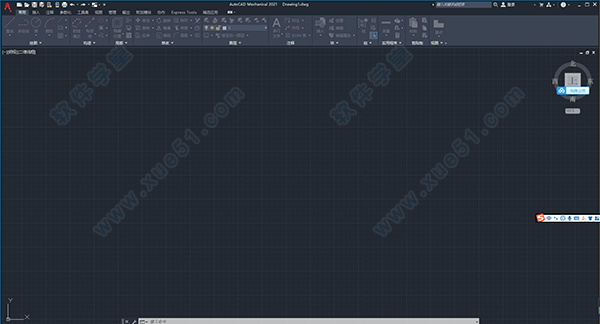
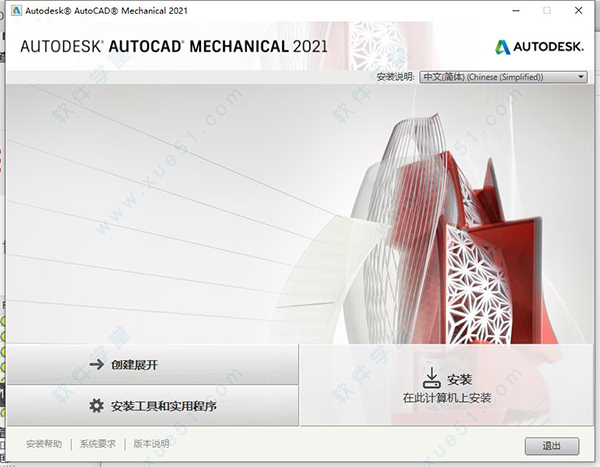
2、软件正在安装,请耐心等待

3、安装完成

4、打开Crk破解文件,运行"NLM_2020_x64_setup.msi"安装网络许可证管理器;
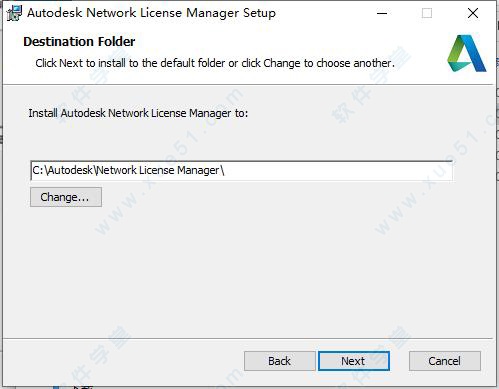
5、再将xf-adsk2020-netcrk-win文件夹下的“adskflex.exe”复制到软件许可证管理器目录下;
默认安装目录【C:AutodeskNetwork License Manager】

6、把xf-adsk2020-netcrk-win文件夹下的“adlmint.dll”复制到软件许可证管理器目录下;
默认安装目录【C:Program Files (x86)Common FilesAutodesk SharedAdskLicensing10.1.0.3194AdskLicensingAgent】
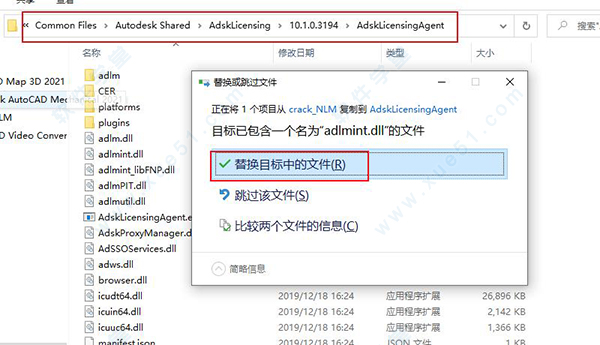
7、右键记事本编辑破解许可证文件adesk.lic里面填上您的计算机名和MAC地址,不需要中间的“-”编辑好之后保存;
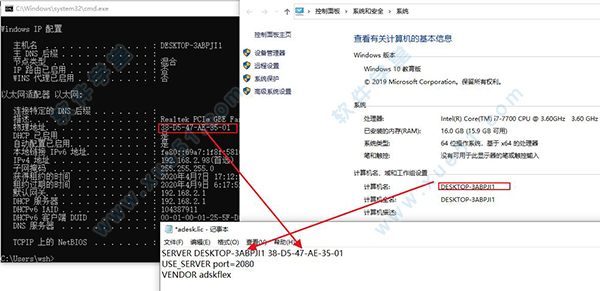
8、为了方便,我们最好将编辑好的adesk.lic也存放到网络许可证管理器;默认安装目录【C:AutodeskNetwork License Manager】

9、启动桌面上生成LMTOOLS Utility ,点击Config Service标签,添加服务:


10、点击Service/License File标签,打钩LMTOOLS ignores license file path environment variables;

11、点击start/stop/read选项,点击 'rereadlicense file',再点击'start server'启动服务。

12、点击Server Status标签,点击Perform Status Enquiry,信息结果框如有这句表示成功:

13、软件完成破解激活,现在启动软件,选择第二项为网络许可;

14、选择单一许可服务器,服务器名称为127.0.0.1;

隔离和恢复图层组并指定线型和线宽
2、隐藏线
AutoCAD Mechanical在发生更改时自动更新几何图形。最大程度地减少手动重画
3、700,000 多个标准零件和特征
用标准零部件生成精确的图形
4、机械生成器与计算器
高效分析设计(包括轴、弹簧、皮带、链条和凸轮生成器)
5、记录三维 CAD 模型
对原生 Inventor 零件和部件模型进行详细设计
6、可重复使用的机械绘图详细设计工具
使用专为机械设计量身定制的智能绘图工具
7、自定义工具组合库和发布
创建并保存自定义工具组合
8、命令预览和上下文菜单
预览圆角、倒角和偏移命令
9、保存到各种设备
在软件许可条件下,随时随地利用它的强大功能
10、智能机械工程尺寸标注
使用小型对话框创建尺寸标注
11、支持国际绘图标准
提供标准设计文档
12、关联引出序号和 BOM 表
创建自动零件列表和 BOM 表
焊接符号在工具集中已更新为支持最新的 ISO 和 DIN 标准修订(ISO 2553:2013 和 DIN EN ISO 2553:2014)。更改包括基本符号和补充符号的修订,以及新的焊接符号(两点之间的距离)。最新修订中还增加了多参照线支持。
增加了对新 ISO 和 DIN 标准修订的支持后,您可以使用最新修订的焊接标准对在工具集中创建的文档进行注释。尽管您可以在新文档中使用最新修订,但 工具集将继续支持旧版修订,以允许打开、编辑和保存在早期版本中创建的文档。
注: 以旧文件格式保存新修订的焊接符号会将焊接符号转换为块。
1、“选项”对话框
在AutoCAD Mechanical 2021工具集中,新 ISO 和 DIN 标准修订是新工程图的默认标准。打开旧版工程图时,默认标准会更改为旧版标准修订。您可以在“选项”对话框中更改标准修订。
2、“焊接符号设置”对话框
现在,您在“焊接符号设置”对话框中会看到新的修订。“符号”过滤器中还列出了对应的焊接和打底符号。
3、“焊接符号”对话框
在“焊接符号”对话框中,您会看到以下变化:
(1)针对多参照线支持的新控件
(2)“距离”选项板选项:断续焊,两点之间的距离
(3)“符号”选项板中新的焊接和打底符号
4、“属性”选项板
“特性”选项板中显示了所有焊接符号特性,而您可以更改这些特性。
二、图标刷新
常用选项板和对话框中的图标已更新为支持 4K 分辨率并显示最佳对比度。
三、其他增强
1、“图层组”
现在,可以使用包含特殊字符(如 ()[]{}#$%&+@^)的名称创建图层组。
2、标注
使用自动尺寸标注不再导致错误。
3、焊接符号
现在,可以创建和编辑具有多个分支的焊接符号,而不会导致错误。
现在,可以从“特性”选项板中编辑所有焊接符号特性。
如果编辑操作被取消,焊接符号的几何图形将不会显示任何差异。
4、简单焊接
现在,可以使用 AMPOWEREDIT 正确编辑简单焊接。
5、内容
现在,可以使用族表来编辑工具集,而不会导致错误。
6、系统变量
执行发布操作后,FIELDEVAL 系统变量未自动更改其值。
7、动态块
对动态块所做的更改会立即反映在工程图中。
8、引线注释
现在,引线注释的文字高度在边框比例大于 1:10 的情况下会显示正确的值。
9、PDF 输入
使用“PDF 输入”对话框选项不再导致错误。
10、配合或公差
现在,M3 公差的限制与配合会显示正确的值。
11、表面粗糙度符号
现在,将工程图保存为旧文件格式后再将其重新打开时,表面粗糙度符号会保持关联
Microsoft® Windows® 7 SP1(含更新 KB4019990)(仅限 64 位)
Microsoft Windows 8.1(含更新 KB2919355)(仅限 64 位)
Microsoft Windows 10(仅限 64 位)(版本 1803 或更高版本)
2、处理器
基本要求:2.5-2.9 GHz 处理器
建议:3+ GHz 处理器
多处理器:受应用程序支持
3、内存
基本要求:8 GB
建议:16 GB
4、显示器分辨率
传统显示器:
1920 x 1080 真彩色显示器
高分辨率和 4K 显示器:
在 Windows 10 64 位系统(配支持的显卡)上支持高达 3840 x 2160 的分辨率
5、显卡
基本要求:1 GB GPU,具有 29 GB/s 带宽,与 DirectX 11 兼容
建议:4 GB GPU,具有 106 GB/s 带宽,与 DirectX 11 兼容
6、磁盘空间:6.0 GB
7、浏览器:Google Chrome™(适用于 AutoCAD 跨设备访问)
8、网络
通过部署向导进行部署。
许可服务器以及运行依赖网络许可的应用程序的所有工作站都必须运行 TCP/IP 协议。
可以接受 Microsoft® 或 Novell TCP/IP 协议堆栈。工作站上的主登录可以是 Netware 或 Windows。
除了应用程序支持的操作系统外,许可服务器还将在 Windows Server® 2016、Windows Server 2012 和 Windows Server 2012 R2 各版本上运行。
9、.NET Framework
.NET Framework 4.7 或更高版本
*支持的操作系统推荐使用 DirectX11
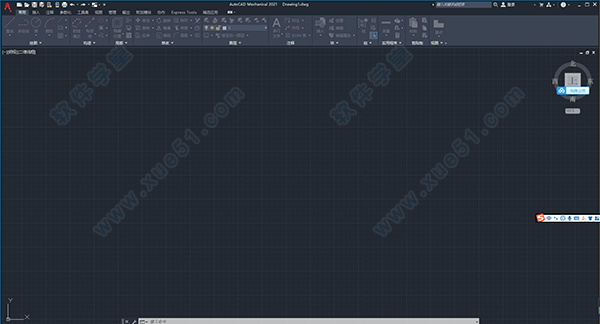
破解教程
1、下载数据包然后解压,双击exe文件进行安装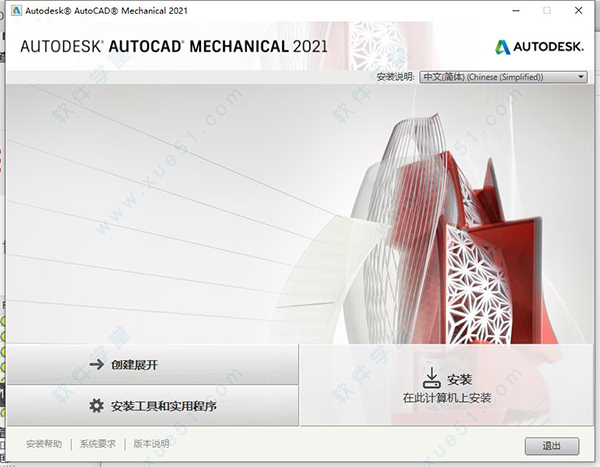
2、软件正在安装,请耐心等待

3、安装完成

4、打开Crk破解文件,运行"NLM_2020_x64_setup.msi"安装网络许可证管理器;
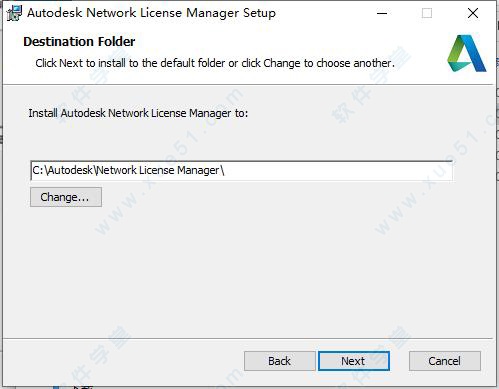
5、再将xf-adsk2020-netcrk-win文件夹下的“adskflex.exe”复制到软件许可证管理器目录下;
默认安装目录【C:AutodeskNetwork License Manager】

6、把xf-adsk2020-netcrk-win文件夹下的“adlmint.dll”复制到软件许可证管理器目录下;
默认安装目录【C:Program Files (x86)Common FilesAutodesk SharedAdskLicensing10.1.0.3194AdskLicensingAgent】
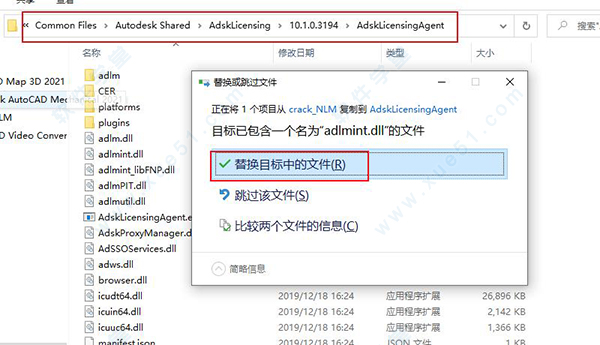
7、右键记事本编辑破解许可证文件adesk.lic里面填上您的计算机名和MAC地址,不需要中间的“-”编辑好之后保存;
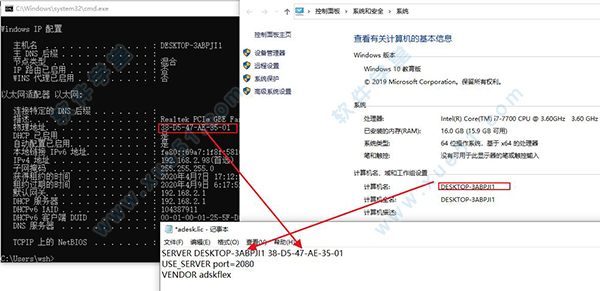
8、为了方便,我们最好将编辑好的adesk.lic也存放到网络许可证管理器;默认安装目录【C:AutodeskNetwork License Manager】

9、启动桌面上生成LMTOOLS Utility ,点击Config Service标签,添加服务:


10、点击Service/License File标签,打钩LMTOOLS ignores license file path environment variables;

11、点击start/stop/read选项,点击 'rereadlicense file',再点击'start server'启动服务。

12、点击Server Status标签,点击Perform Status Enquiry,信息结果框如有这句表示成功:

13、软件完成破解激活,现在启动软件,选择第二项为网络许可;

14、选择单一许可服务器,服务器名称为127.0.0.1;

软件功能
1、图层管理隔离和恢复图层组并指定线型和线宽
2、隐藏线
AutoCAD Mechanical在发生更改时自动更新几何图形。最大程度地减少手动重画
3、700,000 多个标准零件和特征
用标准零部件生成精确的图形
4、机械生成器与计算器
高效分析设计(包括轴、弹簧、皮带、链条和凸轮生成器)
5、记录三维 CAD 模型
对原生 Inventor 零件和部件模型进行详细设计
6、可重复使用的机械绘图详细设计工具
使用专为机械设计量身定制的智能绘图工具
7、自定义工具组合库和发布
创建并保存自定义工具组合
8、命令预览和上下文菜单
预览圆角、倒角和偏移命令
9、保存到各种设备
在软件许可条件下,随时随地利用它的强大功能
10、智能机械工程尺寸标注
使用小型对话框创建尺寸标注
11、支持国际绘图标准
提供标准设计文档
12、关联引出序号和 BOM 表
创建自动零件列表和 BOM 表
软件特色
一、针对焊接符号的 ISO 和 DIN 标准修订更新焊接符号在工具集中已更新为支持最新的 ISO 和 DIN 标准修订(ISO 2553:2013 和 DIN EN ISO 2553:2014)。更改包括基本符号和补充符号的修订,以及新的焊接符号(两点之间的距离)。最新修订中还增加了多参照线支持。
增加了对新 ISO 和 DIN 标准修订的支持后,您可以使用最新修订的焊接标准对在工具集中创建的文档进行注释。尽管您可以在新文档中使用最新修订,但 工具集将继续支持旧版修订,以允许打开、编辑和保存在早期版本中创建的文档。
注: 以旧文件格式保存新修订的焊接符号会将焊接符号转换为块。
1、“选项”对话框
在AutoCAD Mechanical 2021工具集中,新 ISO 和 DIN 标准修订是新工程图的默认标准。打开旧版工程图时,默认标准会更改为旧版标准修订。您可以在“选项”对话框中更改标准修订。
2、“焊接符号设置”对话框
现在,您在“焊接符号设置”对话框中会看到新的修订。“符号”过滤器中还列出了对应的焊接和打底符号。
3、“焊接符号”对话框
在“焊接符号”对话框中,您会看到以下变化:
(1)针对多参照线支持的新控件
(2)“距离”选项板选项:断续焊,两点之间的距离
(3)“符号”选项板中新的焊接和打底符号
4、“属性”选项板
“特性”选项板中显示了所有焊接符号特性,而您可以更改这些特性。
二、图标刷新
常用选项板和对话框中的图标已更新为支持 4K 分辨率并显示最佳对比度。
三、其他增强
1、“图层组”
现在,可以使用包含特殊字符(如 ()[]{}#$%&+@^)的名称创建图层组。
2、标注
使用自动尺寸标注不再导致错误。
3、焊接符号
现在,可以创建和编辑具有多个分支的焊接符号,而不会导致错误。
现在,可以从“特性”选项板中编辑所有焊接符号特性。
如果编辑操作被取消,焊接符号的几何图形将不会显示任何差异。
4、简单焊接
现在,可以使用 AMPOWEREDIT 正确编辑简单焊接。
5、内容
现在,可以使用族表来编辑工具集,而不会导致错误。
6、系统变量
执行发布操作后,FIELDEVAL 系统变量未自动更改其值。
7、动态块
对动态块所做的更改会立即反映在工程图中。
8、引线注释
现在,引线注释的文字高度在边框比例大于 1:10 的情况下会显示正确的值。
9、PDF 输入
使用“PDF 输入”对话框选项不再导致错误。
10、配合或公差
现在,M3 公差的限制与配合会显示正确的值。
11、表面粗糙度符号
现在,将工程图保存为旧文件格式后再将其重新打开时,表面粗糙度符号会保持关联
系统要求
1、操作系统Microsoft® Windows® 7 SP1(含更新 KB4019990)(仅限 64 位)
Microsoft Windows 8.1(含更新 KB2919355)(仅限 64 位)
Microsoft Windows 10(仅限 64 位)(版本 1803 或更高版本)
2、处理器
基本要求:2.5-2.9 GHz 处理器
建议:3+ GHz 处理器
多处理器:受应用程序支持
3、内存
基本要求:8 GB
建议:16 GB
4、显示器分辨率
传统显示器:
1920 x 1080 真彩色显示器
高分辨率和 4K 显示器:
在 Windows 10 64 位系统(配支持的显卡)上支持高达 3840 x 2160 的分辨率
5、显卡
基本要求:1 GB GPU,具有 29 GB/s 带宽,与 DirectX 11 兼容
建议:4 GB GPU,具有 106 GB/s 带宽,与 DirectX 11 兼容
6、磁盘空间:6.0 GB
7、浏览器:Google Chrome™(适用于 AutoCAD 跨设备访问)
8、网络
通过部署向导进行部署。
许可服务器以及运行依赖网络许可的应用程序的所有工作站都必须运行 TCP/IP 协议。
可以接受 Microsoft® 或 Novell TCP/IP 协议堆栈。工作站上的主登录可以是 Netware 或 Windows。
除了应用程序支持的操作系统外,许可服务器还将在 Windows Server® 2016、Windows Server 2012 和 Windows Server 2012 R2 各版本上运行。
9、.NET Framework
.NET Framework 4.7 或更高版本
*支持的操作系统推荐使用 DirectX11
展开全部内容










点击星星用来评分